Bei der Erstellung von Filmen und Live-Videos werden Sie Untertitel wie die SRT-Datei bearbeiten müssen. Es kann auch vorkommen, dass SRT-Untertitel grammatikalisch falsch sind oder nicht richtig auf die Videowiedergabe abgestimmt sind. Dann könnte ein effektiver Untertitel-Editor hilfreich sein.
In diesem Artikel werden wir Ihnen einige der besten Tools vorstellen, mit denen Sie den Stil, die Geschwindigkeit und die Platzierung der .srt-Datei anpassen können. Lesen Sie weiter, um zu erfahren, was sie sind.
In diesem Artikel
Teil 1: Funktioniert die SRT-Datei auf einem Mac?
Die SRT-Datei ist in der Regel eine reine Textdatei mit Zeitmarken, Sequenznummern und Untertiteln. Die meisten Medienplayer von Drittanbietern können das SRT-basierte Format problemlos darstellen. Sie können also auch die Vorschau-App oder eine andere Software verwenden, um auf einfache Textdokumente auf dem Mac zuzugreifen und diese zu lesen.
Allerdings unterstützt der QuickTime-Player auf dem Mac nicht immer SRT in Videos. Sie müssen sie in ein Format konvertieren, das der QuickTime Player unterstützt, oder ein Drittanbieterprogramm verwenden.SRT-Editor Macerlaubt.
Teil 2: Welche Programme können SRT-Dateien auf dem Mac öffnen, und wie geht das?
In der Tat müssen Sie bestimmte Arten von Software auf Ihrem Mac-Gerät installieren, wenn SieSRT bearbeiten Mac-basierten Videos. Bestimmte Programme unterstützen die SRT-Datei in Mediendateien auf Mac-Geräten. Sie müssen diese Werkzeuge separat verwenden, um die SRT-Datei zu öffnen und zu bearbeiten.
Methode 1: Öffnen von SRT-Dateien auf dem Mac mit TextEdit
Es ist möglich, NotePad zu verwenden, um dieSRT Mac-basiertDateien, wenn sie vorhaben, die einfachen textbasierten SRT-Dateien zu öffnen. Die Alternative für Mac heißt jedoch TextEdit und funktioniert ähnlich wie das Textverarbeitungsprogramm NotePad.
Merkmale:
- Einfache Benutzeroberfläche.
- Neue SRT-Dateien können leicht erstellt werden.
- Keine größeren Beschränkungen aufgrund der Länge.
- Leichte Lösung.
Wie kann man TextEdit zum Öffnen von SRT-Dateien auf dem Mac verwenden?
Stufe1Rufen Sie die Mac-Homepage auf und öffnen Sie die TextEdit-App.
Stufe2Öffnen Sie eine neue Datei und geben Sie in der Zeitleiste des Editors eine 1 ein, um die Untertitelsequenz anzugeben, mit der Sie beginnen möchten. Drücken Sie Enter.
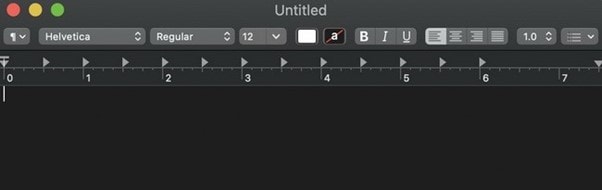
Stufe 3Fügen Sie die Codes für den Beginn und das Ende der Zeit mit dem folgenden Befehl hinzu. Drücken Sie erneut die Eingabetaste.
[hours:minutes:seconds,milliseconds ––> hours:minutes:seconds,milliseconds]
Stufe4Fügen Sie den Beschriftungstext ein und drücken Sie zweimal die Eingabetaste. Dadurch wird eine Leerzeile für die zweite Beschriftungssequenz erzeugt - versuchen Sie, zwei Zeilen für jede Beschriftung einzufügen, um den Platz auf dem Bildschirm zu verringern.
Führen Sie die gleichen Schritte für die nächsten Untertitelsequenzen durch.
Stufe5Klicken Sie auf die Registerkarte Format > Einfachen Text erstellen. Alternativ können Sie auch die Tasten Umschalt + Befehl + T auf der Tastatur drücken.
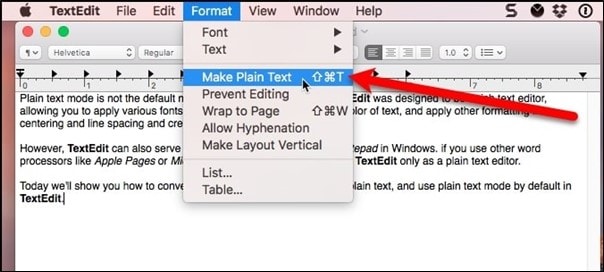
Stufe6Öffnen Sie Datei > Speichern. Fügen Sie den Dateinamen unter "Speichern unter" hinzu und fügen Sie am Ende des Namens '.srt' anstelle von '.txt' ein.
Methode 2: SRT-Dateien mit VLC Media auf dem Mac öffnen
VLC Media ist einer der beliebtesten Mediaplayer für verschiedene Betriebssysteme, einschließlich macOS-Geräte. Sie können damit Ihre Videos in verschiedenen Formaten abspielen. Benutzer können die Videoprojekte mit SRT-formatierten Dateien nach dem Zusammenführen abspielen.
Merkmale:
- Öffnen und bearbeiten Sie die Dateien, die Sie ansehen.
- Fügen Sie SRT zu Videodateien in verschiedenen Formaten hinzu.
- Zeichnen Sie das wiedergegebene Video zur weiteren Bearbeitung auf dem Bildschirm auf.
- Verbinden Sie Videoclips mit dem Text, um sie abzuspielen.
Wie verwendet man VLC Media, um SRT-Dateien auf dem Mac einzubetten/zu öffnen?
Stufe1Laden Sie auf Ihrem Mac-Gerät den VLC-Player von der offiziellen Website herunter, installieren Sie die Software und starten Sie sie.
Stufe2Laden Sie eine kompatible SRT-Datei herunter, falls nicht vorhanden.
Bewahren Sie sowohl das Video, dem Sie die SRT hinzufügen, als auch die heruntergeladene SRT-Datei in einem Ordner auf Ihrem Mac-Gerät auf.
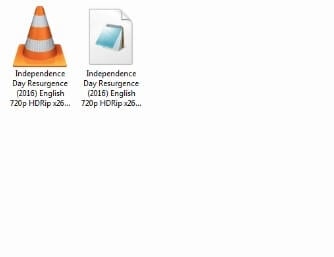
Stufe 3Öffnen Sie Ihre Videodatei mit dem VLC-Player, indem Sie auf den Film doppelklicken und die Option "Mit VLC-Medienplayer öffnen" wählen. Oder ziehen Sie sie per Drag & Drop in den Media Player. Eine andere Möglichkeit besteht darin, in der Software auf die Registerkarte "Datei" zu tippen und die Option "Datei öffnen" zu wählen.
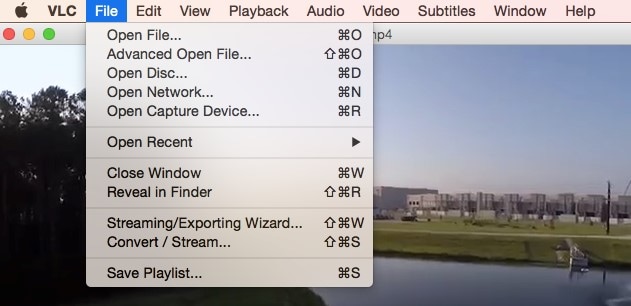
Stufe4Das Video wird abgespielt. Gehen Sie zur Menüleiste und klicken Sie auf die Registerkarte Untertitel > wählen Sie die Schaltfläche "Untertiteldatei hinzufügen...".
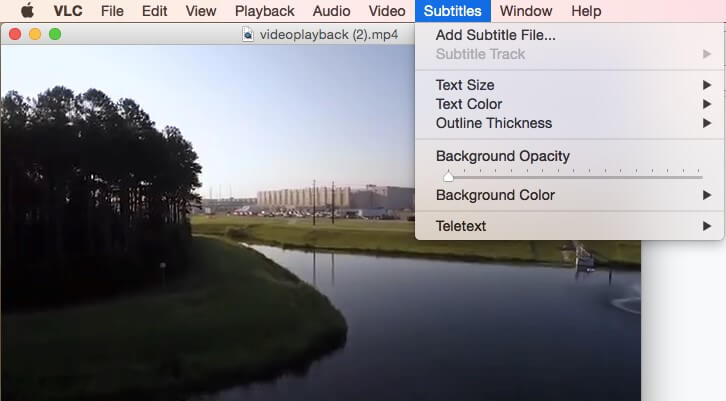
Stufe5Wählen Sie die SRT-Datei von Ihrem Gerät aus und laden Sie sie dann.
Methode 3: Verwenden Sie ein browserbasiertes Online-Tool wie HappyScribe auf dem Mac
Zur EröffnungSRT für Mac,können Sie die Software von Drittanbietern herunterladenHappyScribe. Diese Software verfügt über automatische Transkriptionsfunktionen mit mehrsprachiger Unterstützung, d. h., Sie können SRT-Dateien nicht nur in Englisch, sondern auch in anderen Sprachen wie Niederländisch und Hebräisch bearbeiten.
Hier können Sie eine Datei beliebiger Länge oder Größe für schnelle Bearbeitungen hinzufügen und den reinen Text im Soundwave-Modus visuell darstellen.
Merkmale:
- Bearbeiten Sie die SRT-Dateien als Start-Timecode.
- Überprüfen Sie den Text im Soundwave- und im visuellen Timeline-Format in Echtzeit.
- Es unterstützt beim Export verschiedene Formate, darunter auch SRT.
- Geben Sie SRT-Dateien im Bearbeitungs- oder reinen Anzeigemodus frei.
Wie kann man HappyScribe verwenden, um SRT-Dateien auf dem Mac zu öffnen?
Stufe1Öffnen Sie HappyScribe über Ihren bevorzugten Browser. Klicken Sie auf die Option Datei hochladen, um die MP4-Datei zum Brennen der SRT-Datei auszuwählen.
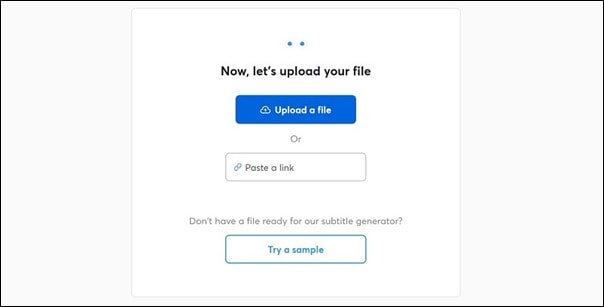
Stufe2Tippen Sie auf die Option "Untertitel automatisch generieren", oder suchen Sie nach geeigneten SRT-Dateien.
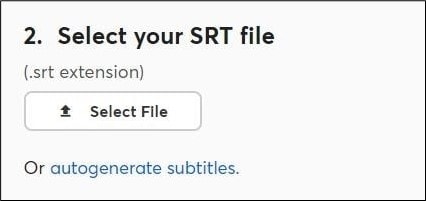
Stufe 3Nehmen Sie bei Bedarf Änderungen an der Textfarbe, der Beschriftung, der Position und der Schriftart vor.
Stufe4Drücken Sie die Schaltfläche "Untertitel hinzufügen". Sie wird innerhalb weniger Minuten in die MP4-Datei eingefügt. Die Datei wird dann automatisch auf Ihr Mac-Gerät heruntergeladen.
Methode 4: Öffnen von SRT-Dateien mit der integrierten App Mac QuickTime Player
Der QuickTime Player ist die wichtigste Software für die Videowiedergabe auf Mac Geräten. Dies unterstützt jedoch nur das native QT-Format für Text in Videos während der Wiedergabe und akzeptiert keine SRT-formatierten Dateien.
Wenn Sie wissen wollenWie öffnet man eine SRT-Datei auf dem Mac?über den QuickTime Player ist es am besten, die SRT-Datei in QT-formatierten Text zu konvertieren. Der Caption Converter zum Beispiel ist eine gute Lösung für diesen Prozess, ohne Probleme beim Herunterladen.
Wie kann der Caption Converter SRT in eine QT-Datei für den QuickTime Player umwandeln?
Stufe1Öffnen Sie den Browser Ihrer Wahl und suchen Sie das Tool Caption Converter-Rev. Zugang zur Website.
Stufe2Klicken Sie auf die Option "Untertiteldateien auswählen" und drücken Sie die rote Schaltfläche "SELECT .SRT FILES". Fügen Sie die SRT-Datei(en) hinzu, die Sie bearbeiten möchten.
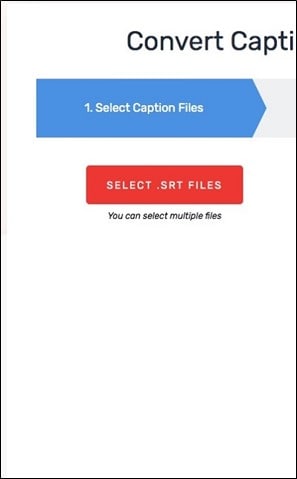
Stufe 3Choose the output format for the file. Wählen Sie QT an der vierten Stelle.
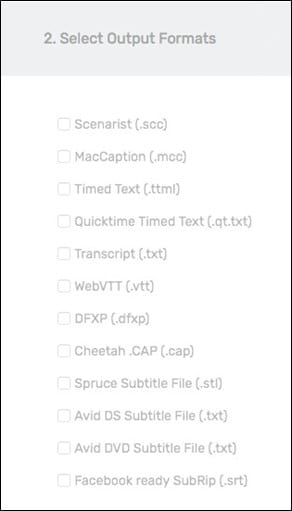
Stufe4Nachdem Sie sich vergewissert haben, dass Sie das richtige Format gewählt haben, fügen Sie Ihre E-Mail-Adresse hinzu; dort erhalten Sie die übersetzte Datei im QT-Format. Drücken Sie die Schaltfläche Konvertieren, um den Konvertierungsprozess zu aktivieren.
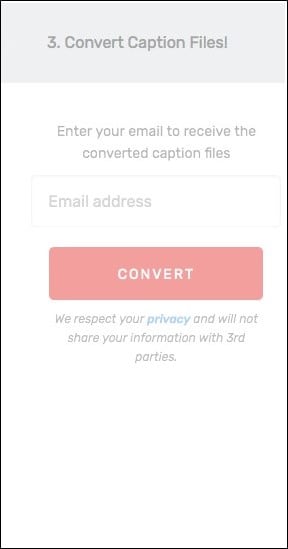
Stufe5Starten Sie auf Ihrem Mac-Gerät die QuickTime Pro-Software (aktualisieren Sie die Software vorher auf Pro, falls sie noch nicht verfügbar ist).
Stufe6Rufen Sie die Videodatei auf und klicken Sie auf Ansicht > Untertitel. Drücken Sie das Untermenü und wählen Sie Öffnen.
Stufe7Klicken Sie auf die Registerkarte Fenster > Eigenschaften und nehmen Sie Anpassungen an der Datei vor.
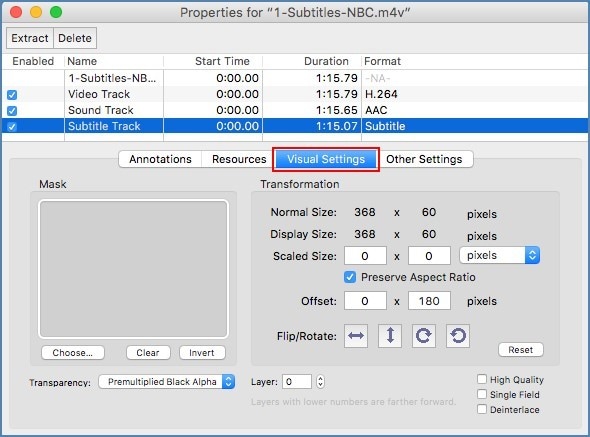
Teil 3: Der beste Weg zur Bearbeitung von .SRT-Dateien für Videos auf dem Mac
Mit allen in Teil 2 vorgestellten Lösungen können Sie zwar auf SRT-Dateien auf dem Mac zugreifen, aber die Bearbeitungsmöglichkeiten sind begrenzt. Stattdessen können Sie sich für eine effiziente Videobearbeitungssoftware wie Filmora entscheiden, wenn Sie sich fragenwie man eine SRT-Datei auf dem Mac erstelltund bearbeiten Sie es dann. Die Software unterstützt SRT-Dateien zum Anzeigen, Formatieren, Bearbeiten und mehr.
Was ist Filmora?
Wondershare Filmoraist eine wichtige Videobearbeitungssoftware, die Mac- und sogar Windows-Benutzer ausprobieren können. Benutzer können ihre Videodateien in jedem beliebigen Format hinzufügen, einschließlich MOV-Dateien mit MJPEG- oder MPEG4-Codec-Kodierung für QuickTime Player.
Die Software verfügt über verschiedene Standard- und erweiterte Bearbeitungsfunktionen, einschließlich Sprache-zu-Text für sprachbasierte Transkriptionen in das Video. Darüber hinaus können Sie die voreingestellten Effekte, einschließlich Boris FX/NewBlue FX (nur auf bestimmten Mac-Geräten), verwenden, um die Videoqualität weiter zu optimieren. Hier können Sie nicht nur das Video, sondern auch die Audiowiedergabe und Voiceovers bearbeiten und SRT-Dateien bearbeiten.
Wie kann man mit Filmora die SRT-formatierten Dateien auf dem Mac bearbeiten?
Stufe1Starten Sie Filmora auf dem Mac und klicken Sie auf Neues Projekt. Fügen Sie die Videodatei hinzu und ziehen Sie sie zur Bearbeitung in die Timeline.
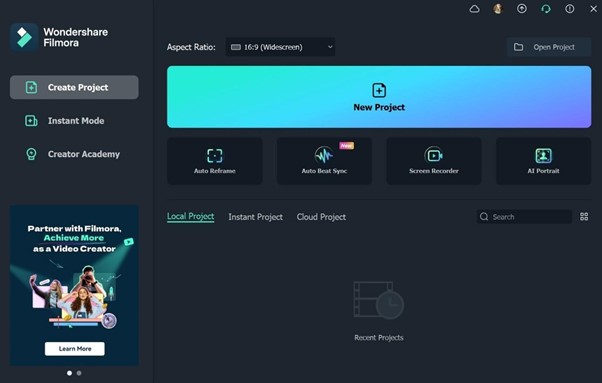
Stufe2Klicken Sie auf die Registerkarte Medien und importieren Sie die SRT-Datei.
Stufe 3Klicken Sie mit der rechten Maustaste auf die Zeitleiste des Editors > Wählen Sie die Option Erweiterte Bearbeitung.
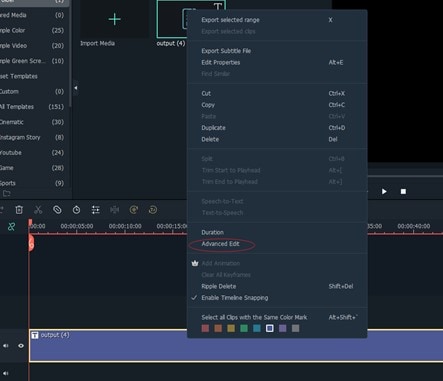
Alternativ können Sie auch auf die ausgewählte SRT-Datei doppelklicken und sie ausschneiden.
Stufe4Nehmen Sie Anpassungen vor, z. B. Ändern des Textes, Bearbeiten des Timecodes, Anpassen des Schriftstils und Zusammenführen/Hinzufügen/Löschen von Textstreifen. Drücken Sie anschließend auf OK.
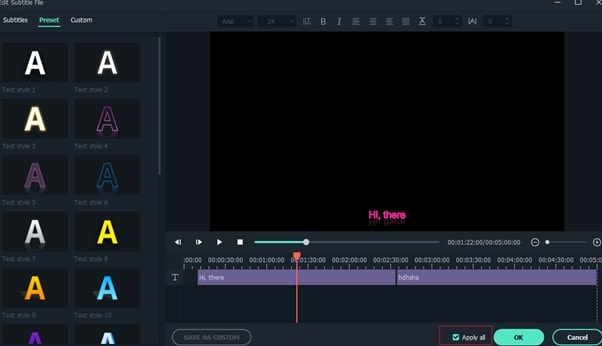
Stufe5Wählen Sie die bearbeitete SRT-Datei in der Timeline des Editors aus. Klicken Sie mit der rechten Maustaste und wählen Sie die Option "Untertiteldatei exportieren".
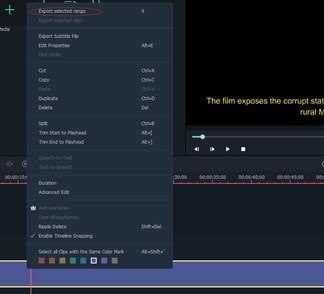
Abschließende Worte
Sie können diese Methoden einfach ausprobieren, um die SRT-Dateien in Videos auf Mac-Geräten effektiv zu öffnen, indem Sie sie entweder für den QuickTime Player konvertieren oder einen anderen Player verwenden. Die Software Filmora eignet sich für die besten Ergebnisse, wenn Sie die SRT-Dateien mit größerer Präzision öffnen und bearbeiten möchten. Führen Sie alle Schritte sorgfältig aus, um eine gute Benutzererfahrung zu gewährleisten.
 4,7
4,7





